本文摘自网络,侵删!
很多小伙伴都遇到过win7系统鼠标右键发送菜单无“蓝牙选项”的困惑吧,一些朋友看过网上零散的win7系统鼠标右键发送菜单无“蓝牙选项”的处理方法,并没有完完全全明白win7系统鼠标右键发送菜单无“蓝牙选项”是如何解决的,今天小编准备了简单的解决办法,只需要按照 在开始>运行输入fsquirt 选择“发送文件”的顺序即可轻松解决,具体的win7系统鼠标右键发送菜单无“蓝牙选项”教程就在下文,一起来看看吧!
问题描述:
Win7系统鼠标右键“发送到”菜单中无“蓝牙”(bluetooth)选项如何处理?如图所示:
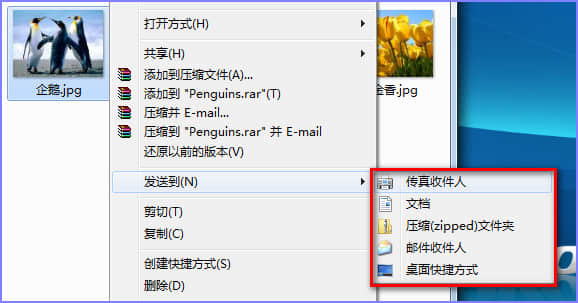
问题分析:
在使用优化软件对系统进行过优化或其他误操作会导致“发送到蓝牙”的快捷方式丢失,可通过使用快捷命令方式发送文件或修改系统“发送到”的菜单找回丢失的蓝牙快捷方式。
解决方案:
方法一、 快捷命令方式:
在开始>运行输入fsquirt
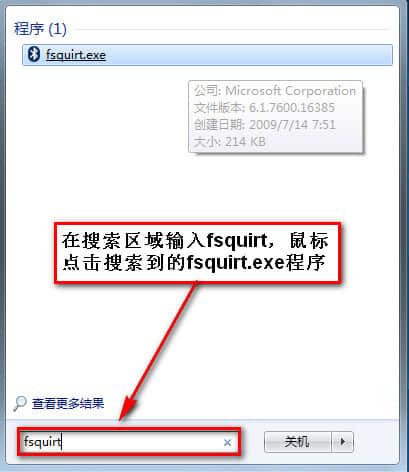
选择“发送文件”
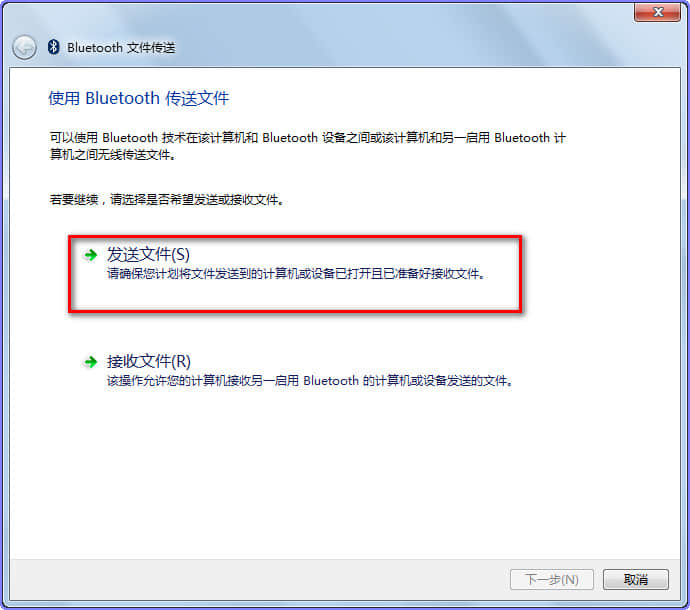
选择接收文件的手机
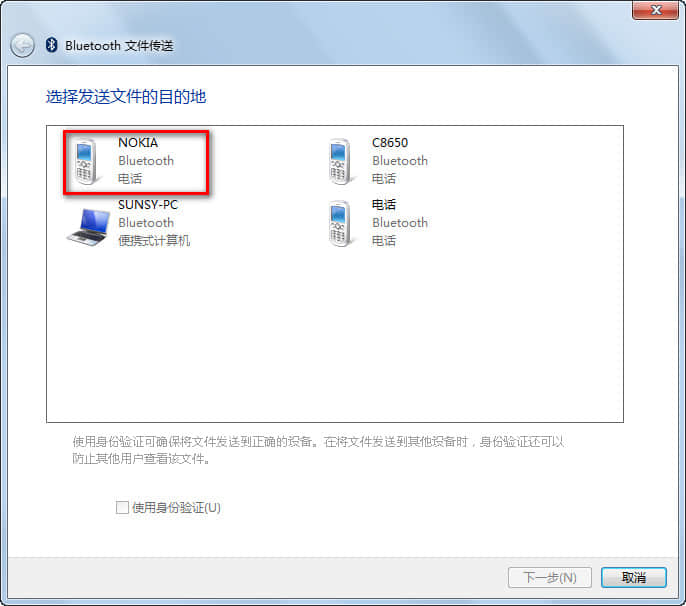
选择要发送的文件
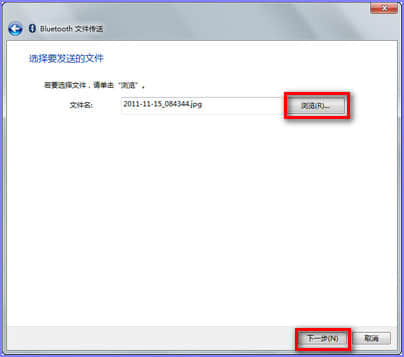
点击下一步,连接手机发送文件。
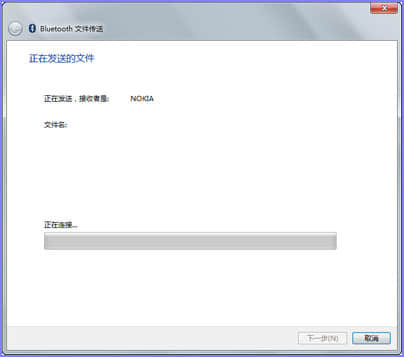
如果输入命令以后无法扫描到手机,如下所示:
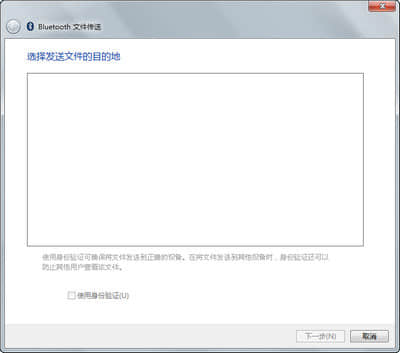
请检查服务里面的两个蓝牙服务是否是启用的(打开方法:打开开始,输入services.msc,点击确定)

如果是禁用或者手动运行的,分别在这两个服务右击,选择属性,然后点击启动类型,设置为“自动”,点击“应用”,点击“启动”,再点击“确定”,就可以正常使用蓝牙功能了。操作过程如图所示:
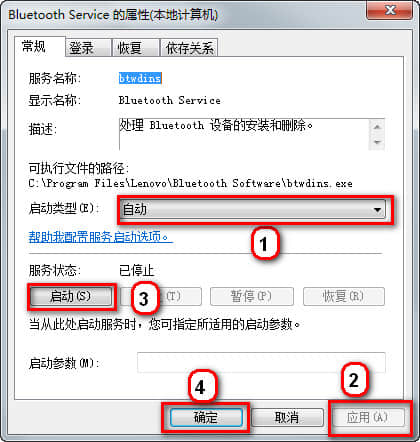
方法二、修改系统的“发送到”菜单:
1. 打开开始菜单,在搜索输入shell:sendto,点击搜索到的文件夹。
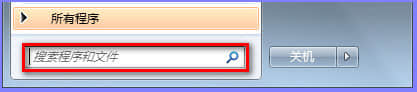
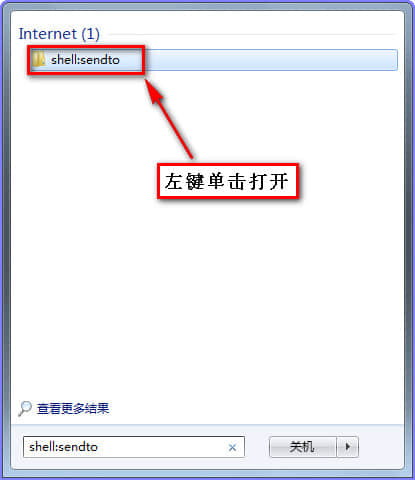
现在可以看到在文件右击选择“发送到”以后出现的快捷方式,里面没有“发送到蓝牙”的图标。
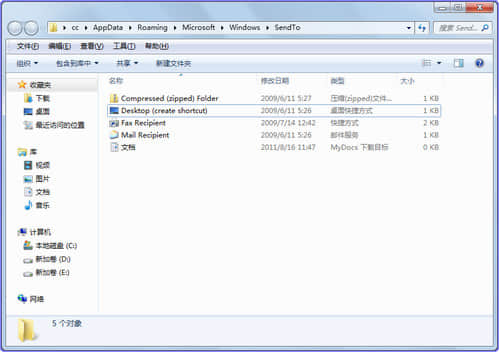
2. 然后打开桌面的“计算机”图标,打开C:WindowsSystem32文件夹,找到“fsquirt.exe”文件,这是电脑通过蓝牙发送文件的程序。
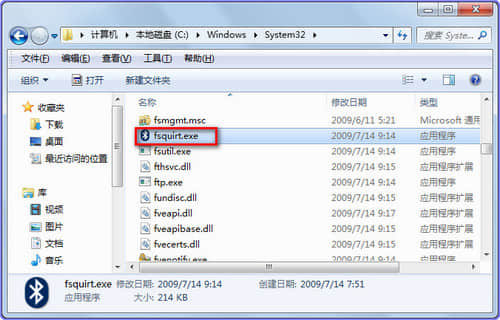
3. 在“fsquirt.exe”文件上点击右键,选择“创建快捷方式”,然后把这个快捷方式复制到刚才打开的sendto文件夹。在快捷方式右击选择“重命名”,可以自己修改在文件右击选择“发送到”后显示的名字,例如“发送到蓝牙设备”。
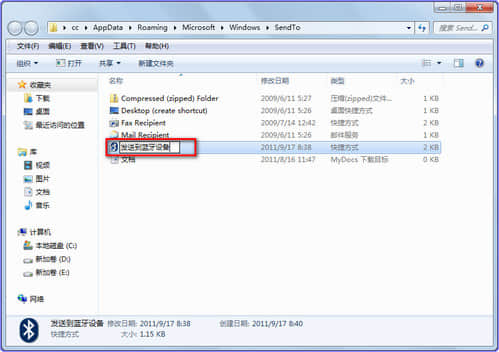
4. 设置完成以后在需要通过蓝牙发送的文件右击,选择“发送到”就可以出现久违的蓝牙图标了,并且显示自己设置的名称,如图:
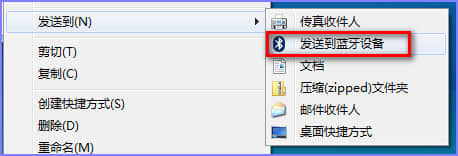
相关阅读 >>
win7系统没有安装虚拟打印机导致chemwindow无法运行的解决方法
win7系统升级系统提示0x800f0a12错误导致无法安装的解决方法
更多相关阅读请进入《win7》频道 >>




